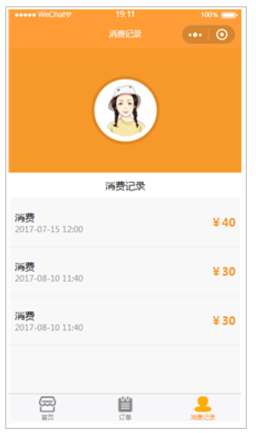IPKISS 获取仿真器件的名称
- 引言
- 正文
- 标题
- 换行
- 第一种------在行末尾手动键入两个空格
- 第二种------额外换行一次,即两行中间留一个空行
- 缩进与反缩进
- 代码块
- 行内代码
- 添加图片
- 添加超链接
- 加粗,倾斜,加粗倾斜
引言
有些保密性的文件或者教程,无法对外进行分享的,相信很多小伙伴都会选择保存在本地电脑,但是,保存在本地不利于查找,且出行时查阅起来及其不方便。通常,最佳的做法就是找一个网上能够托管文件的仓库,而 Github 与 Gitee 恰好可以满足这一需求,Github 虽是首选,但是国内访问网络不稳定,Gtiee 就成了不错的替代品。
与众多代码托管网站一样,Gitee 也是用 Markdown 的文件编辑方式,历经过数次改动,本人用的也是极其不适应,因此,这里打算新开一篇,及时记录 Gitee Markdown 文件的使用方法。有疑问的读者也可以评论区留言,作者看到了会更新。
正文
标题
标题,使用 #, ##, ### 等等,例如:
# 一级标题
...
###### 六级标题
注意,# 号与标题之间存在一个空格。
换行
相信很多读者遇到过这种问题,我明明回车换行了,为啥还是连着在一行写的,没有换行啊。在 Gitee Markdown 中的换行有两种方式。
第一种------在行末尾手动键入两个空格
注意:下面括号中的内容为提示信息,无需输入。
今天天气真不错。 (一行结束时在末尾手动键入两个空格)
我要在家研究 Gitee
此时,我们就会得到两行话。得到的两行话中间没有空行,紧挨在一起,如下图所示:

第二种------额外换行一次,即两行中间留一个空行
今天天气真不错。
(空行)
我要在家研究 Gitee
此时,也可以得到两行话。得到的两行话中间有一行空行,如下图所示:

对比两种空行方式的结果,我们得出结论,第一种空行方式可用于目录,表单之间的换行,而第二种方式则用于段落之间的换行。
缩进与反缩进
选中所有文件,按下 Tab 按键进行缩进,按下 Shift + Tab 按键进行反缩进。
代码块
输入三个反引号,英文名称 backticks。然后书写代码,书写完成后再输入三个反引号。所谓反引号不是单引号,输入时我们需要点击键盘上 Tab 按键上面的按键,或者说 Esc 按键下方的按键,或者数字 1 左侧的按键。(作者用了很多年电脑,也是今天才知道反引号该怎么输入,哭了~)
行内代码
有时候,我们不想要代码块,而是行内代码,可以使用 `code` 进行显示。
添加图片

事实上,图片名称比较鸡肋,可有可无,即使我们输入了,图片加载时也不会显示,更多的可能是提醒我们自己用。url 链接需要特别注意,

首先,我们需要将图片上传至 Gitee 的一个目录下,接着我们需要打开图片文件,选择原始数据,然后使用这个页面下的 url 进行填写,否则,可能会出现图片无法加载的情况。
添加超链接
[名称](url 地址)
这里的名称不同于图片,最终会被显示,因此需要认真添加,url 地址按照需要跳转页面的地址填写即可。
加粗,倾斜,加粗倾斜
这点和 CSDN 的 Markdown 用法一致,这里不再过多说明。
*文字*:斜体
**文字**:加粗
***文字***:加粗斜体
详细说明可参考 Common Markdown 用法说明。
如果大家觉得有用,就请点个赞吧~